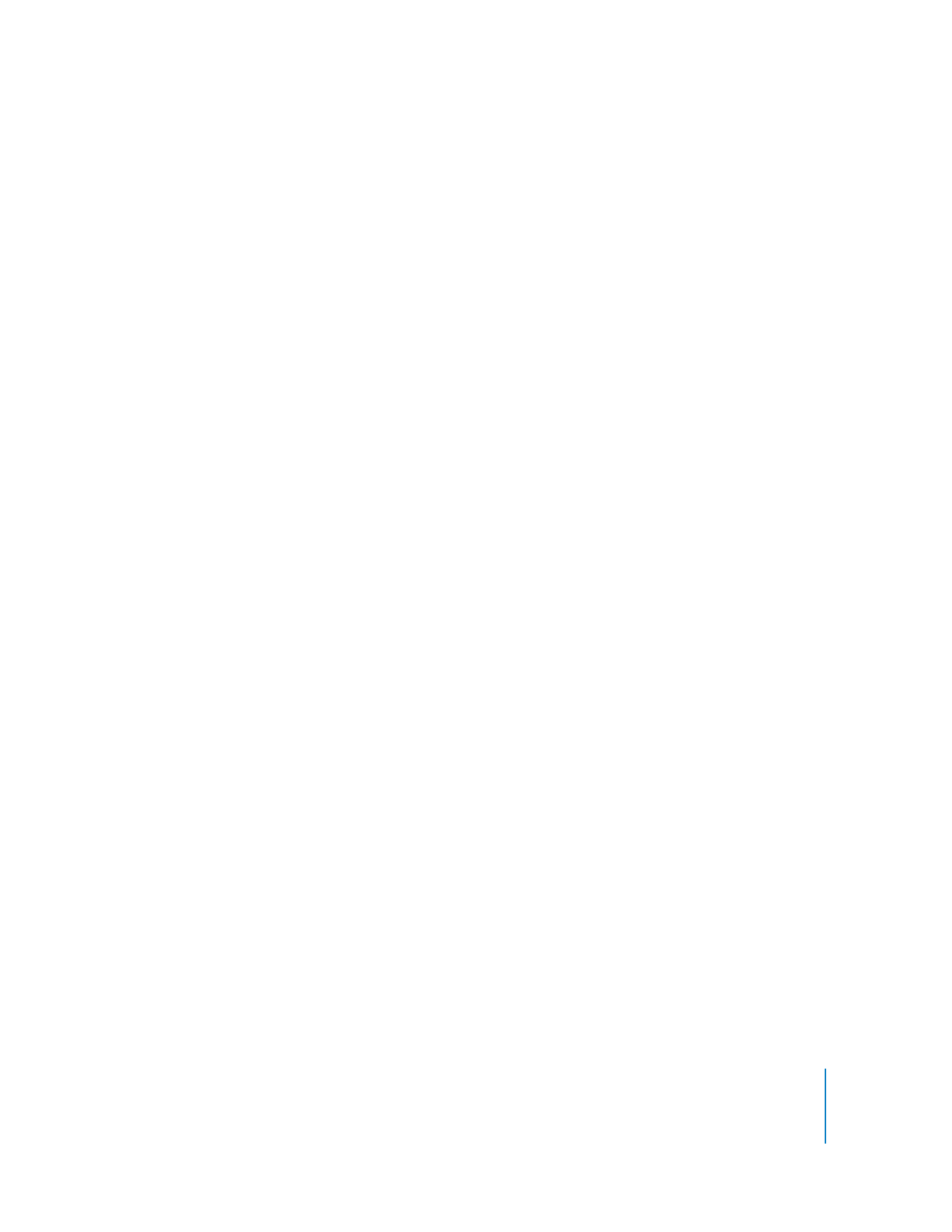
レイヤ方式
レイヤ方式では、ボタンの
3
つの状態(通常、選択、およびアクティブ)についてそれぞれ独立し
た
24
ビットバージョンのボタンを作成できます。これにより、ボタンの選択状態とアクティブ状態
の外観を柔軟に変更することができます。
レ イ ヤ方 式 で は、背 景 グラ フ ィ ッ クの ほ か に、各 ボタ ン の 状 況 ごと の レ イ ヤを 含 む
Adobe
Photoshop
フォーマット(
PSD
)のグラフィックファイルが必要です。つまり、
12
個のボタンを含
むメニューの場合、各ボタンの通常、選択、およびアクティブ状態を示す
36
のレイヤが必要になり
ます。レイヤ方式で作成したボタンとオーバーレイの組み合わせが可能です。
レイヤ方式を使用した場合の短所を以下に示します:
Â
背景に動きを使えません。背景は静止画である必要があります。
Â
テキストまたはシェイプ機能を使用できません。
Â
テンプレートとスタイルを使用できません。
Â
メニューにオーディオを追加できません。
Â
DVD
プレーヤーのボタンを使用したナビゲーションの応答が遅くなる場合があります。
レイヤメニューではボタン状態ごとに別々のレイヤを使用するため、
「
DVD
Studio
Pro
」は背景処理
を実行し、メニューの各状態について表示されないメニューが個別に作成されます。先に上げた
12
個のボタンを使用する例では、
25
バージョンのメニューが作成されることになります(すべてのボ
タンが通常状態のメニューが
1
つと、各ボタンが選択状態とアクティブ状態となる場合ごとに
1
つ
のメニュー)。これらのメニューは、プロジェクト内で個別のエレメントとして表示されませんが、
DVD
プレーヤーのリモコンの矢印ボタンでボタンをナビゲートしてアクティブにした場合に表示さ
れます。
レイヤ方式で作成されるメニューの数によっては、
DVD
プレーヤーでボタンをナビゲートした場合
にメニュー表示が遅れることがあり、視聴者が混乱する場合があります。
レイヤメニ ューの作成につい ての詳細は、
323
ページの「
レイヤ 方式でメニューを作 成する
」を参
照してください。
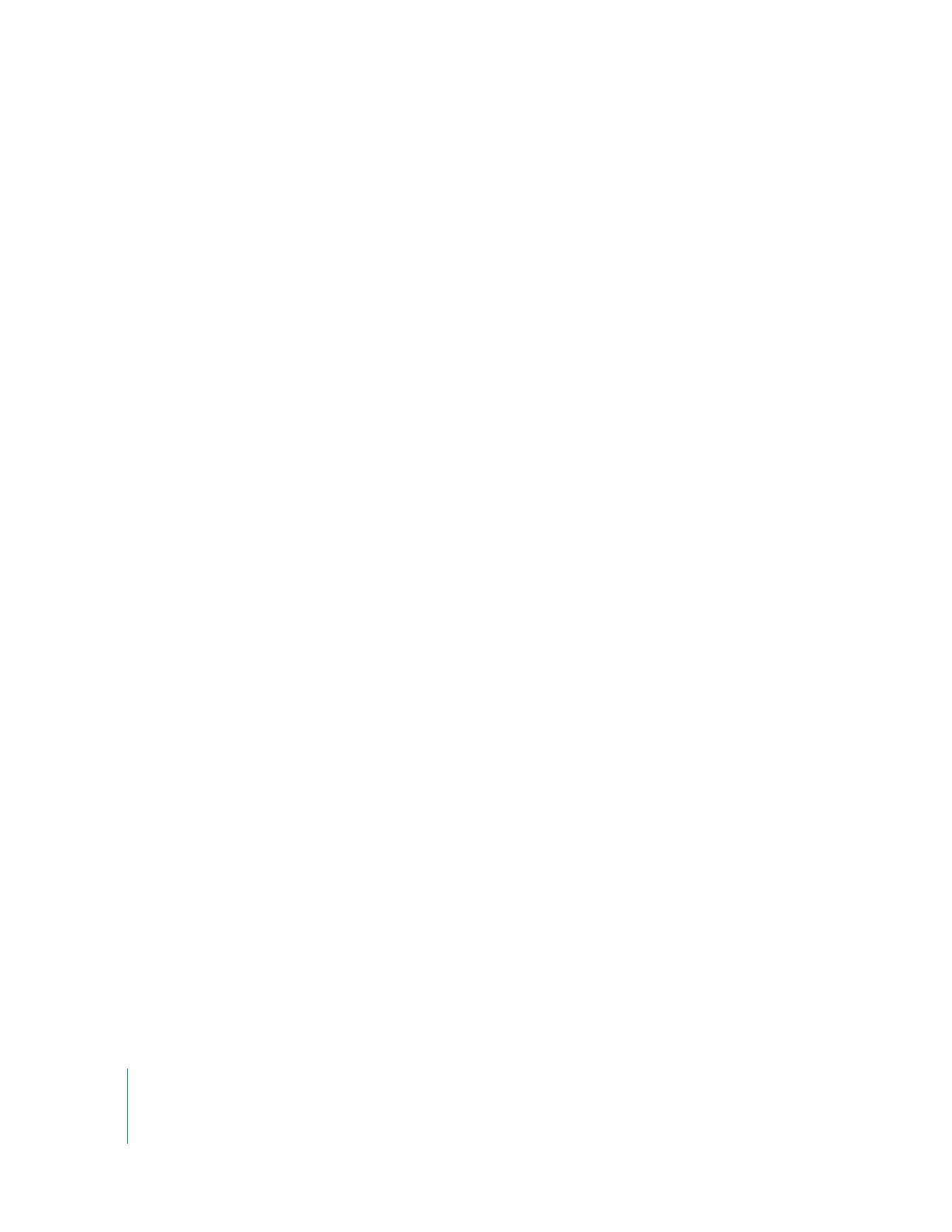
208
第
6
章
メニュー作成の概要
16:9